对于互动课堂场景,如1对1、双师、小班课、互动大班课,实时音视频质量是影响课程效果的关键因素。互动课堂网络解决方案,依托阿里巴巴优质带宽和全球传输网络,通过SD-WAN技术,构建跨地域高质量实时通信网络,有效改善网络丢包、减少网络抖动、降低整体网络时延,提升互动直播质量。
方案介绍
目前中国内地在线教育行业主流已经演化到移动互联网时代,部分业务已经步入大数据时代。在线教育的教师大部分和学员不在相同区域,甚至分布在不同的国家。例如英语类在线教育场景,教师在北美地区,学员分布在国内的各个地区。如何保障跨地区、甚至跨国家的在线教育网络质量,是一个非常核心的技术问题。
本方案以北京、深圳两个固定校区为例,介绍如何通过一系列阿里云产品实现北京、深圳固定校区与跨境复制转发服务器、跨地域互动后台系统以及跨地域AI系统互通,构建一个跨地域高质量传输网络,提升互动直播质量。
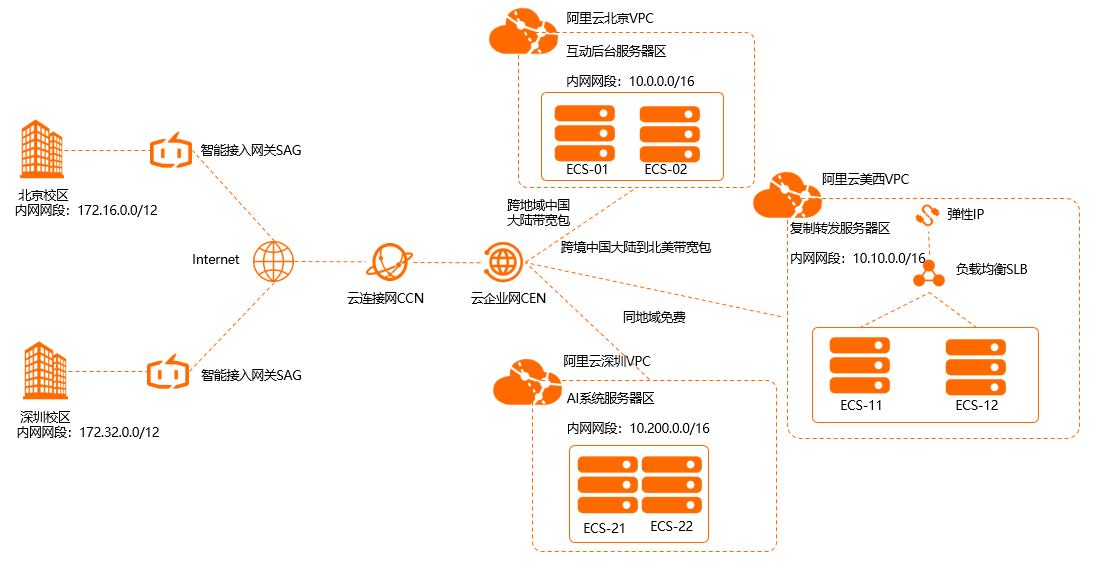
业务规划
本场景各个区域之间不设置访问控制规则,各区域路由之间互通。仅在各阿里云专有网络(VPC)区域内的服务器上设置安全组配置访问规则实现业务流量互通。本场景各区域业务规划如下:
- 阿里云深圳VPC:国内自建AI后台业务系统,进行流量监控,分析和评估。
- 阿里云北京VPC:国内自建互动后台服务器区业务系统,用于转码、录制、美颜等。
- 阿里云美西VPC:跨境自建业务系统,接入老师端业务流量,部署云服务器实现流量复制转发。
- 深圳固定校区:通过智能接入网关设备硬件设备接入本地流量进入阿里云。
- 北京固定校区:通过智能接入网关设备硬件设备接入本地流量进入阿里云。
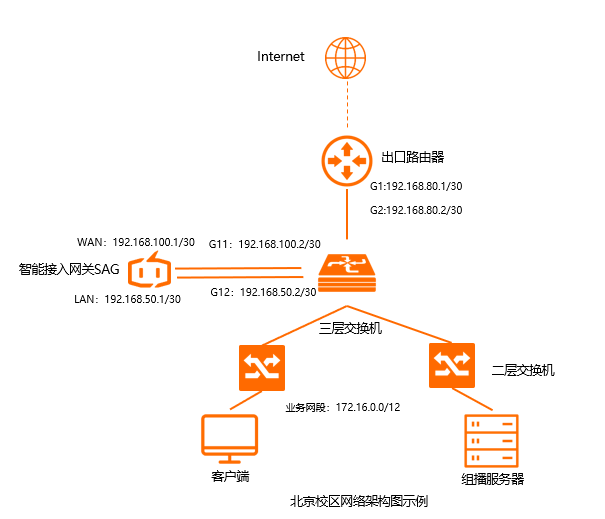
网段规划
以下为本场景网段规划示例值,如您需要自行规划网段,请确保各个网段地址不冲突。
| 地域 | 网段规划 |
|---|---|
| 北京固定校区 | 业务网段:172.16.0.0/12 |
| 智能接入网关 WAN(端口5):192.168.100.1/30 ,网关192.168.100.2 智能接入网关 LAN(端口4):192.168.50.1/30 | |
| 三层交换机G11端口:192.168.100.2/30 三层交换机G12端口:192.168.50.2/30 | |
| 出口路由器G1端口:192.168.80.1/30 三层交换机G2端口:192.168.80.2/30 | |
| 深圳固定校区 | 业务网段:172.32.0.0/12 |
| 智能接入网关 WAN(端口5):192.168.110.1/30,网关192.168.110.2 智能接入网关 LAN(端口4):192.168.60.1/30 | |
| 三层交换机 G11端口:192.168.110.2/30 三层交换机 G12端口:192.168.60.2/30 | |
| 出口路由器G1端口:192.168.90.1/30 三层交换机G2端口:192.168.90.2/30 | |
| 阿里云北京VPC(互动后台服务器区) | 10.0.0.0/16 |
| 阿里云深圳VPC(AI系统) | 10.200.0.0/16 |
| 阿里云美西VPC (复制转发服务器) | 10.10.0.0/16 |
准备工作
在按照本场景执行操作前,需要完成以下准备工作:
步骤一:搭建云环境
专有网络VPC是您自己独有的云上私有网络。您可以完全掌控自己的专有网络,例如选择IP地址范围、配置路由表和网关等。您可以创建专有网络,然后在专有网络中使用阿里云资源,例如云服务器ECS、弹性公网IP、云数据库RDS和负载均衡SLB等。
本操作以阿里云美西VPC为例,展示如何创建VPC。请做同样的操作创建阿里云北京VPC和阿里云深圳VPC,为后面资源互访做准备。
- 登录专有网络管理控制台。
- 在顶部状态栏处,选择专有网络的地域。本操作中选择美国(硅谷)。
- 在专有网络页面,单击创建专有网络。
- 在创建专有网络页面,根据以下信息配置专有网络和交换机,然后单击确定。
类型 配置项 说明 专有网络VPC 名称 设置符合要求的名称。 IPv4网段 本场景阿里云美西VPC为10.10.0.0/16。 交换机 名称 设置符合要求的名称。 可用区 选择目标可用区。 IPv4网段 10.10.0.0/24。 - 在左侧导航栏,单击交换机。选择刚刚创建的交换机实例ID。
- 在交换机详情页面,在基础云资源区域,单击ECS实例后面的添加,创建云服务器ECS实例。详情请参见创建ECS实例。
- 返回到交换机列表页面,在左侧导航栏,单击弹性公网IP,在弹性公网IP页面,单击申请弹性公网IP。详情请参见申请EIP。
- 在左侧导航栏,单击专有网络,选择刚刚创建的专有网络实例ID。
- 在专有网络详情页面,在网络资源区域,单击SLB实例后面的数字,创建负载均衡SLB并挂载创建好的云服务器ECS,并配置监听访问。请根据您的业务需求进行配置,详情请参见创建实例。说明
本场景中仅阿里云美西VPC环境中选择创建负载均衡SLB、申请弹性公网IP,以便对外网用户提供服务。在阿里云北京VPC、阿里云深圳VPC中无需执行该操作。您可以根据业务需求选择是否执行该操作。
- 在云服务器ECS上添加安全组规则,允许北京、深圳固定校区访问阿里云上VPC网络资源。详情请参见添加安全组规则。
下图是本操作中的安全组配置示例。将授权对象配置为北京固定校区的私网网段。
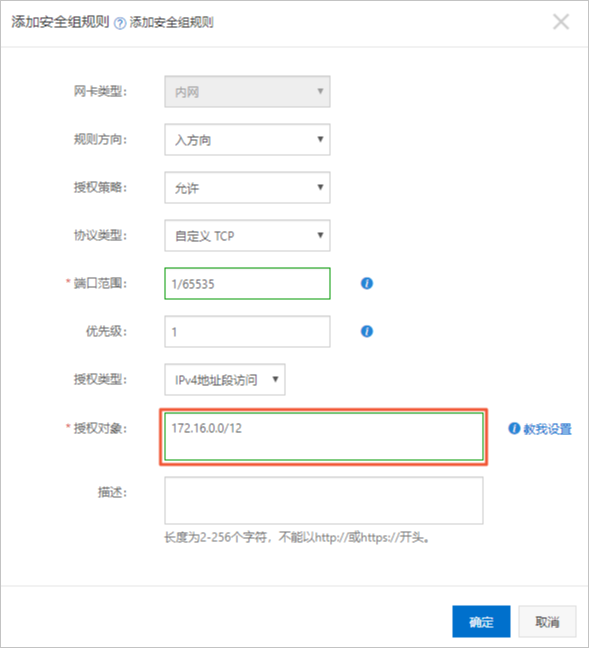
步骤二:购买智能接入网关
在阿里云控制台购买智能接入网关后,阿里云会将智能接入网关设备寄送给您,并创建一个智能接入网关实例方便您管理网络设备。
以下操作是为北京固定校区购买智能接入网关示例,请做同样的操作为深圳固定校区购买智能接入网关。
- 登录智能接入网关管理控制台。
- 在左侧导航栏,选择智能接入网关。
- 智能接入网关页面,单击购买智能接入网关,配置详情请参见购买SAG设备。
本场景中实例类型选择为SAG-1000,购买数量为1。
- 配置智能接入网关后,单击立即购买,确认配置信息后,单击确认购买。
- 在弹出的收货地址对话框,填写网关设备的收货地址,然后单击立即购买并完成支付。
您可以在智能接入网关实例页面查看是否下单成功。系统会在下单后两天内发货。

步骤三:激活绑定智能接入网关设备
收到网关设备后,请检查设备配件是否完整配件,详情请参见SAG-1000设备说明,并且请参考本操作激活设备。
- 登录智能接入网关管理控制台。
- 在智能接入网关页面,找到北京固定校区网关实例ID。
- 单击操作列下的激活。
- 单击北京固定校区网关实例ID,在智能接入网关实例页面,单击设备管理页签,输入北京固定校区智能接入网关设备序列号。
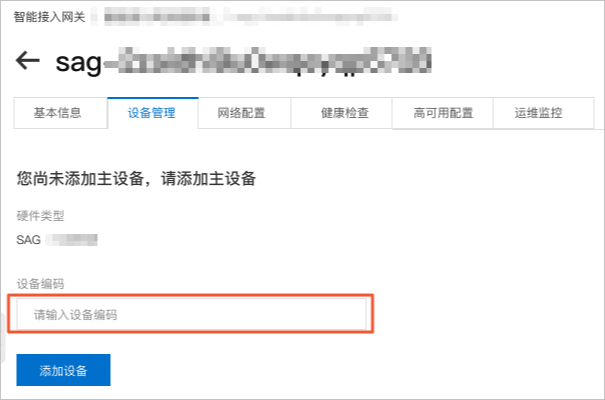
- 单击添加设备。
步骤四:连接智能接入网关设备
绑定智能接入网关后,您还需要将智能接入网关接入到本地固定校区,为将本地固定校区接入到阿里云做准备。
请保持网关设备启动且4G信号正常,已经连接到阿里云。
- 登录智能接入网关管理控制台。
- 在智能接入网关页面,找到北京固定校区网关实例ID。
- 在智能接入网关实例页面,单击设备管理页签。
- 在左侧页签栏,单击端口角色分配。
- 在端口角色分配,单击目标端口的操作列下的修改,修改端口角色。本场景北京和深圳校区均使用WAN(端口5)、LAN(端口4)。
- 通过网线,将智能接入网关的WAN(端口5)连接到三层交换机的G11端口上。
- 通过网线,将智能接入网关的LAN(端口4)连接到三层交换机的G12端口上。
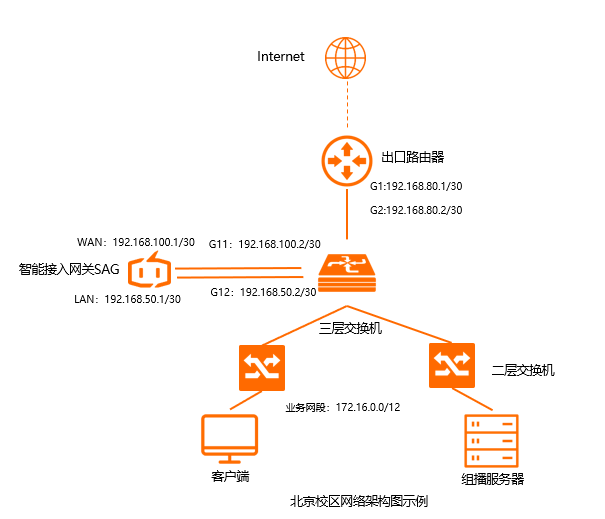
步骤五:配置智能接入网关
您可以登录智能接入网关控制台对设备进行配置。
以下操作是对北京固定校区的智能接入网关实例进行配置,请做同样的操作完成深圳固定校区智能接入网关实例配置。
- 登录智能接入网关管理控制台。
- 在智能接入网关页面,单击北京固定校区网关实例ID。
- 在智能接入网关实例页面,单击设备管理页签。
- 在左侧页签栏,单击LAN口管理。
- 在LAN(端口4)区域,单击编辑。
- 在LAN(端口4)配置页面,连接类型选择静态IP,输入规划好的北京固定校区IP地址信息,然后单击确定。
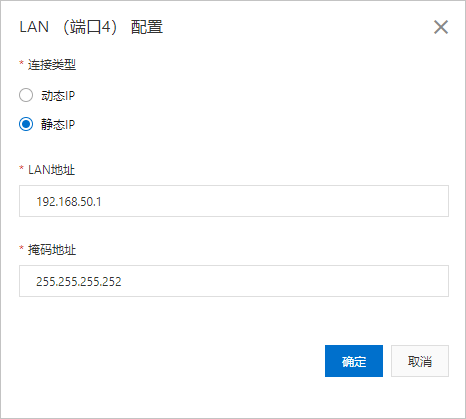
- 在左侧页签栏,单击WAN口管理。
- 在WAN(端口5)区域,单击编辑。
- 在WAN(端口5)配置页面,连接类型选择静态IP,输入规划好的北京固定校区IP地址信息,然后单击确定。
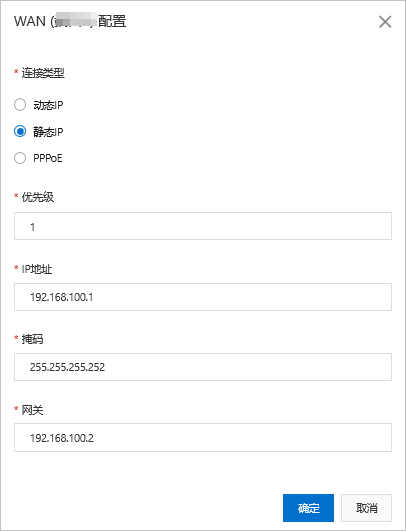
步骤六:配置路由
智能接入网关的WAN口和LAN口配置好后,需要配置线下路由同步方式及静态路由,为实现线下固定校区和云上网络资源互通做准备。
本操作以北京固定校区为例,请做同样的操作完成深圳校区的配置。
- 在智能接入网关页面,单击北京固定校区网关实例ID。
- 在智能接入网关实例页面,单击网络配置页签。
- 在左侧页签栏,单击线下路由同步方式。
- 选择静态路由,然后单击添加静态路由,然后单击确定。 本操作北京固定校区输入172.16.0.0/12。

- 保持在该智能接入网关实例页面,单击设备管理页签。
- 在左侧导航栏,单击路由管理,然后单击添加静态路由。
- 在添加静态路由页面,添加去往北京固定校区的静态路由。
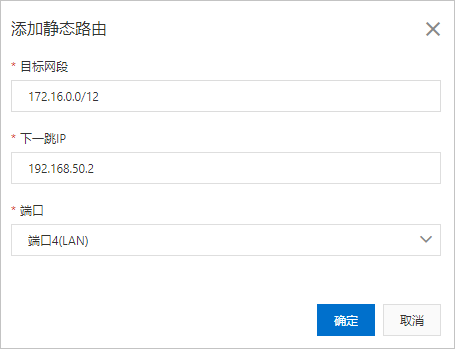
步骤七:配置交换机和出口路由器
以下以北京固定校区为例,为智能接入网关设备对端的交换机和出口路由器添加路由配置,此处以某品牌交换机和路由器为例,由于不同厂商交换机和路由器配置不同,详情请参考厂商设备手册。
三层交换机:
interface GigabitEthernet 0/11
no switchport
ip address 192.168.100.2 255.255.255.252 智能接入网关对端交换机的端口IP
interfaceGigabitEthernet 0/12
no switchport
ip address 192.168.50.2 255.255.255.252 智能接入网关对端交换机的端口IP
ip route 10.0.0.0 255.255.0.0 192.168.50.1 交换机去往北京VPC的路由
ip route 10.200.0.0 255.255.0.0 192.168.50.1 交换机去往深圳VPC的路由
ip route 10.10.0.0 255.255.0.0 192.168.50.1 交换机去往美西VPC的路由
ip route 0.0.0.0 0.0.0.0 192.168.80.1 交换机去往公网路由
出口路由器:
ip route 192.168.100.1 255.255.255.252 192.168.80.2 出口路由器去往智能接入网关的路由
步骤八:绑定智能接入网关到云连接网
要将智能接入网关实例所连接的线下固定校区接入阿里云,您必须先创建一个云连接网,然后将智能接入网关实例添加到云连接网内,为实现线下固定校区和云上网络资源互通做准备。
- 登录智能接入网关管理控制台。
- 在左侧导航栏,单击云连接网。
- 在云连接网,单击创建云连接网。
- 在创建云连接网页面,配置云连接网名称,然后单击确定。云连接网名称长度为2~100个字符,以大小写字母或中文开头,可包含数字、下划线(_)或短划线(-)。

- 在云连接网页面,单击刚刚创建的云连接网实例ID。
- 在云连接网实例页面,单击绑定智能接入网关。
- 在绑定智能接入网关页面,选择同账号页签。
- 选择北京固定校区智能接入网关实例,单击确定。
- 请重复上述步骤,将深圳固定校区智能接入网关实例绑定同一个云连接网。
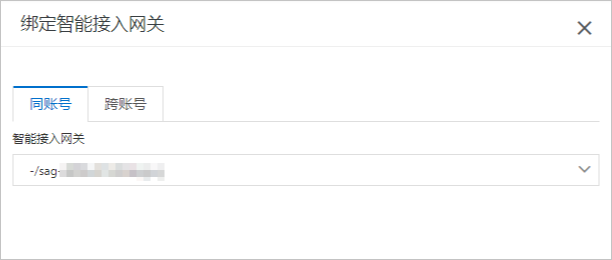 您可以在云连接网实例页面查看已经绑定的智能接入网关实例。
您可以在云连接网实例页面查看已经绑定的智能接入网关实例。
步骤九:添加网络实例到云企业网
在智能接入网关绑定到云连接网后,您还需要创建一个云企业网,将云连接网和专有网络VPC绑定到该云企业网内,为本地固定校区和阿里云上VPC网络资源互通做准备。
- 登录云企业网控制台。
- 在云企业网实例页面,单击创建云企业网实例。
- 在创建云企业网实例页面,将之前步骤中创建的云连接网直接加载到该云企业网实例中。说明 创建云企业网实例详情请参见创建云企业网实例。
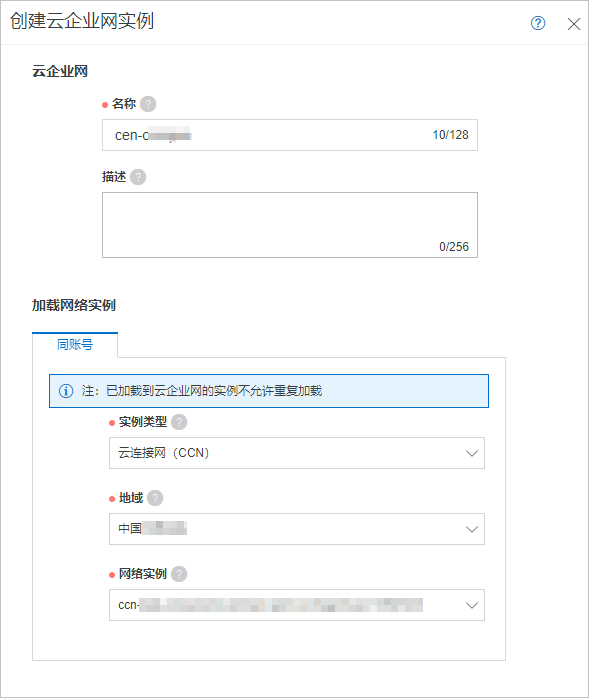
- 单击已创建的云企业网实例ID链接,然后单击加载网络实例。
- 在加载网络实例页面,完成以下配置:选择专有网络,选择之前创建的云企业网实例,然后单击确定。
- 实例类型:选择专有网络(VPC)。
- 地域:选择云上应用的VPC地域。
- 网络实例:选择要互通的VPC。
- 重复上述步骤将阿里云深圳VPC和阿里云美西VPC添加到该云企业网内。
- 在云企业网页面,单击网络实例管理页签,查看阿里云北京VPC、阿里云美西VPC,阿里云深圳VPC和云连接网是否已经加入云企业网。
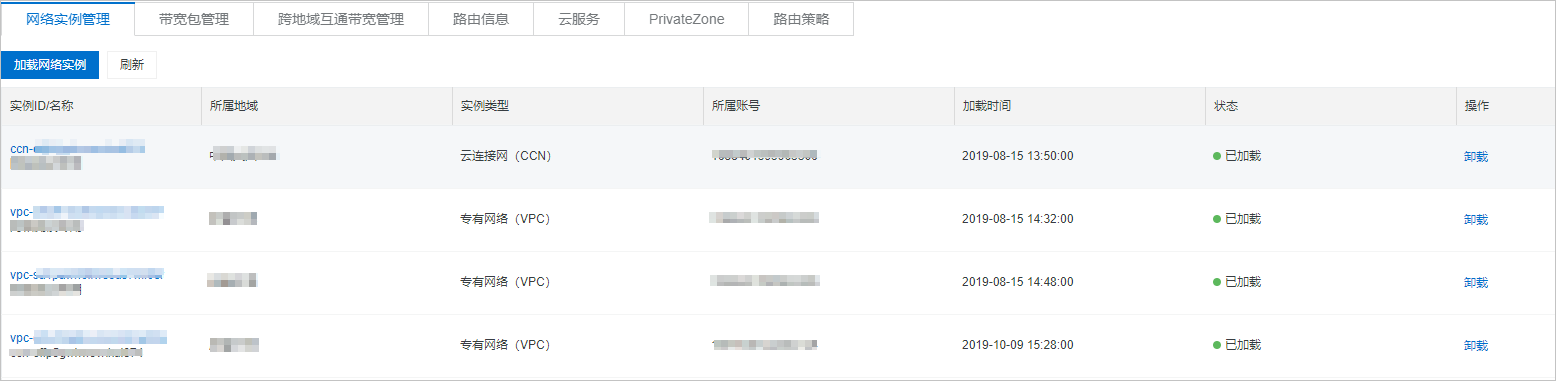
步骤十:购买带宽包
要实现跨地域网络实例互通,您必须购买带宽包并设置跨地域互通带宽。同地域互通不需要购买带宽包。带宽包购买说明请参见使用带宽包。
本场景中需要同时购买跨境和非跨境带宽包,以实现云上网络资源互通。
- 登录智能接入网关管理控制台。
- 在左侧导航栏,选择,选择之前创建的云企业网实例ID。
- 在云企业网实例页面,单击带宽包管理页签,然后单击购买带宽包(预付费)。
- 在云企业网(预付费)页面,在跨境页签下配置带宽包信息,然后单击立即购买。
- 云企业网:选择VPC和云连接网所加入的云企业网。
- 区域-A和区域-B:选择本次购买带宽包需要互通的VPC所在的区域。
本操作选择中国内地和北美。
- 带宽值:根据业务需要,选择跨区域互通的带宽。
- 带宽包名称:输入该带宽包的名称。
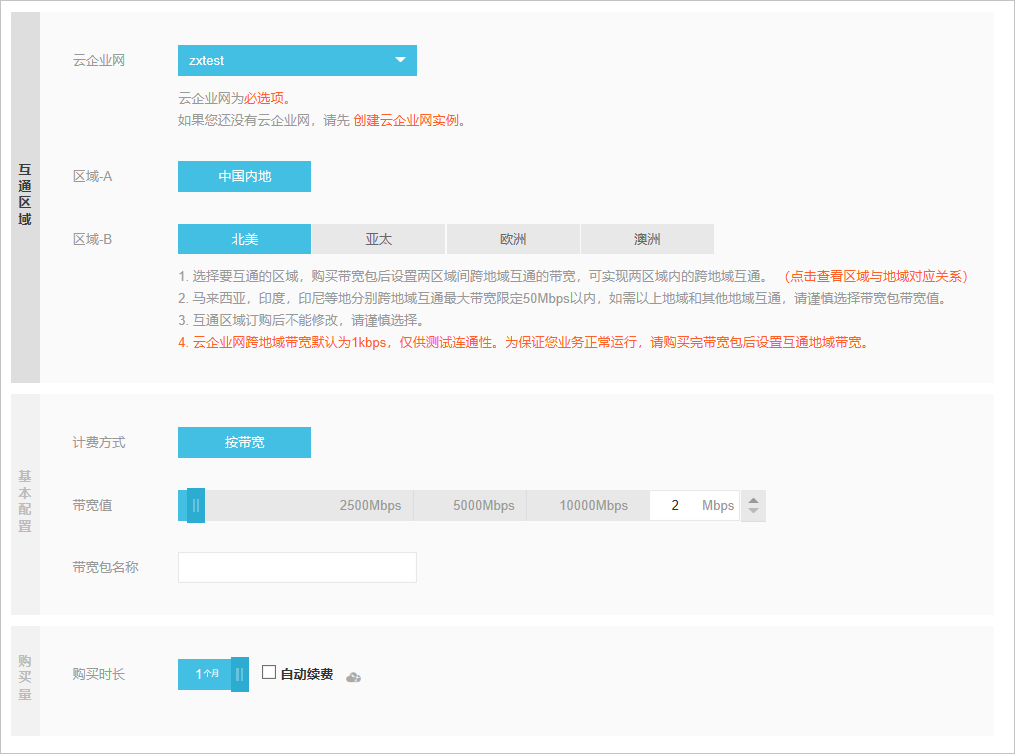
- 在云企业网实例页面,单击跨地域互通带宽管理页签,然后单击设置跨地域带宽。
- 设置跨境互通带宽,每个带宽包下的跨地域互通带宽的总和不能大于该带宽包的带宽值。
- 带宽包:选择已绑定至云企业网实例的带宽包,此处选择中国内地⇋北美。
- 互通地域:选择需要互通的地域,选择中国内地云连接网和美国(硅谷),请以同样的方式创建华北2(北京)和美国(硅谷)、华南1(深圳)和美国(硅谷)的互通带宽包。
- 带宽:根据业务需要,输入带宽值。 说明 每个带宽包下的跨地域互通带宽的总和不能大于该带宽包的带宽值。
- 购买中国内地互通带宽包。在云企业网(预付费)页面,单击非跨境页签,然后完成以下配置。
- 云企业网:选择VPC和云连接网所加入的云企业网。
- 区域-A和区域-B:选择本次购买带宽包需要互通的VPC所在的区域。
此处选择中国内地和中国内地。
- 带宽值:根据业务需要,选择跨区域互通的带宽。
- 带宽包名称:输入该带宽包的名称。
- 在云企业网实例页面,单击跨地域互通带宽管理页签,然后单击设置跨地域带宽。
- 根据以下信息设置跨地域互通带宽,每个带宽包下的跨地域互通带宽的总和不能大于该带宽包的带宽值。然后单击确定。
- 带宽包:选择已绑定至云企业网实例的带宽包,此处选择中国内地⇋中国内地。
- 互通地域:选择需要互通的地域,选择中国内地云连接网和华北2(北京)。请以同样的方式创建华北2(北京)和华南1(深圳)、中国内地云连接网和华南1(深圳)的互通带宽包。
- 带宽:根据业务需要,输入带宽值。
步骤十一:访问测试
完成上述配置后,您可以通过在线下固定校区的客户端访问已连接的VPC中部署的云资源验证配置是否生效。

